无法连接服务器¶
本条目仅适用于服务器开启时您进行连接检查
请注意:使用手机运行Java版和基岩版不在此文档包含范围内,本文档均为针对IPv4连接的设置。
一、检查可能发生的错误¶
- 请确认服务器是否开启,如查看官网侧栏服务器状态、QQ群内信息或访问生存界卫星地图。
- 对照群公告检查您的IP地址输入是否存在错误。
- 检查能不能打开如百度之类的网站。
- 有时重启游戏、重启计算机、重启路由器、重启光猫都可能解决问题。
二、检查您的DNS服务器是否可以解析¶
Windows系统¶
您需要Windows 7及以上操作系统才能按照本步骤进行。
-
点击“开始”,输入Windows Powershell并打开(或按住Windows键和R键在“运行”窗口中输入“powershell”来打开)
-
等待Powershell加载完成后,输入:
nslookup -q=srv _minecraft._tcp.mc.mcrail.top -
查看Windows返回的信息,可能出现以下几种情况:(***为根据您输入和您的环境不同而不同的量)
-
如果出现形如以下情况,则DNS正常。请继续下一步查找。
1 2 3 4 5 6
非权威应答: _minecraft._tcp.*** SRV service location: proproty = weight = port = srv hostname = -
如果出现形如以下情况,则您的DNS无法解析服务器的域名。此时您需要着手修改DNS服务器。
1*** 没有 _minecraft._tcp.*** 可以使用的 Service location (SRV)记录 -
如果出现形如以下情况,则您的DNS存在问题,可能由于DNS服务器也可能由于您未连接网络。
1DNS request timed out -
若出现其他结果,请您自行搜索或寻找服务器支持。
-
-
执行完操作后,在Minecraft中“多人联机”进行刷新,看是否能获取到服务器信息。
Linux系统¶
此处以Ubuntu系统为例,其他Linux发行版或类Unix系统基本类似。
-
打开“终端”
-
在“终端”中输入:
nslookup -q=srv _minecraft._tcp.mc.mcrail.top -
查看终端的返回信息,出现形如以下内容则DNS正常,否则为异常(***为根据您输入和您的环境不同而不同的量)。我们认为Linux系统用户具有自行获取资料解决问题的能力,您可上网寻找针对性办法。
1 2
Non-authoritative answer: _minecraft._tcp.*** service = 5 0 51857 dyn.kunjk.top. -
执行完操作后,在Minecraft中“多人联机”进行刷新,看是否能获取到服务器信息。
附注:解决方案¶
更换DNS服务器¶
Windows 10及以上采用设置更换¶
本篇以Windows 11系统界面为例
-
打开“设置”,点击左侧“网络和Internet”
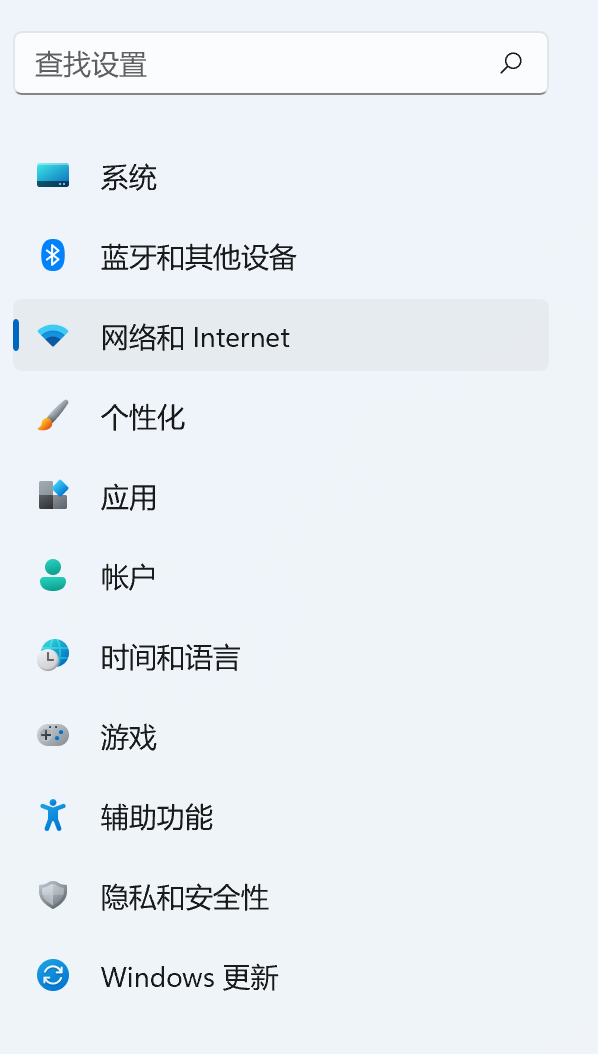
-
选择您目前使用的网络(如使用无线连接则选择“WLAN”,再点开您连接的WLAN)
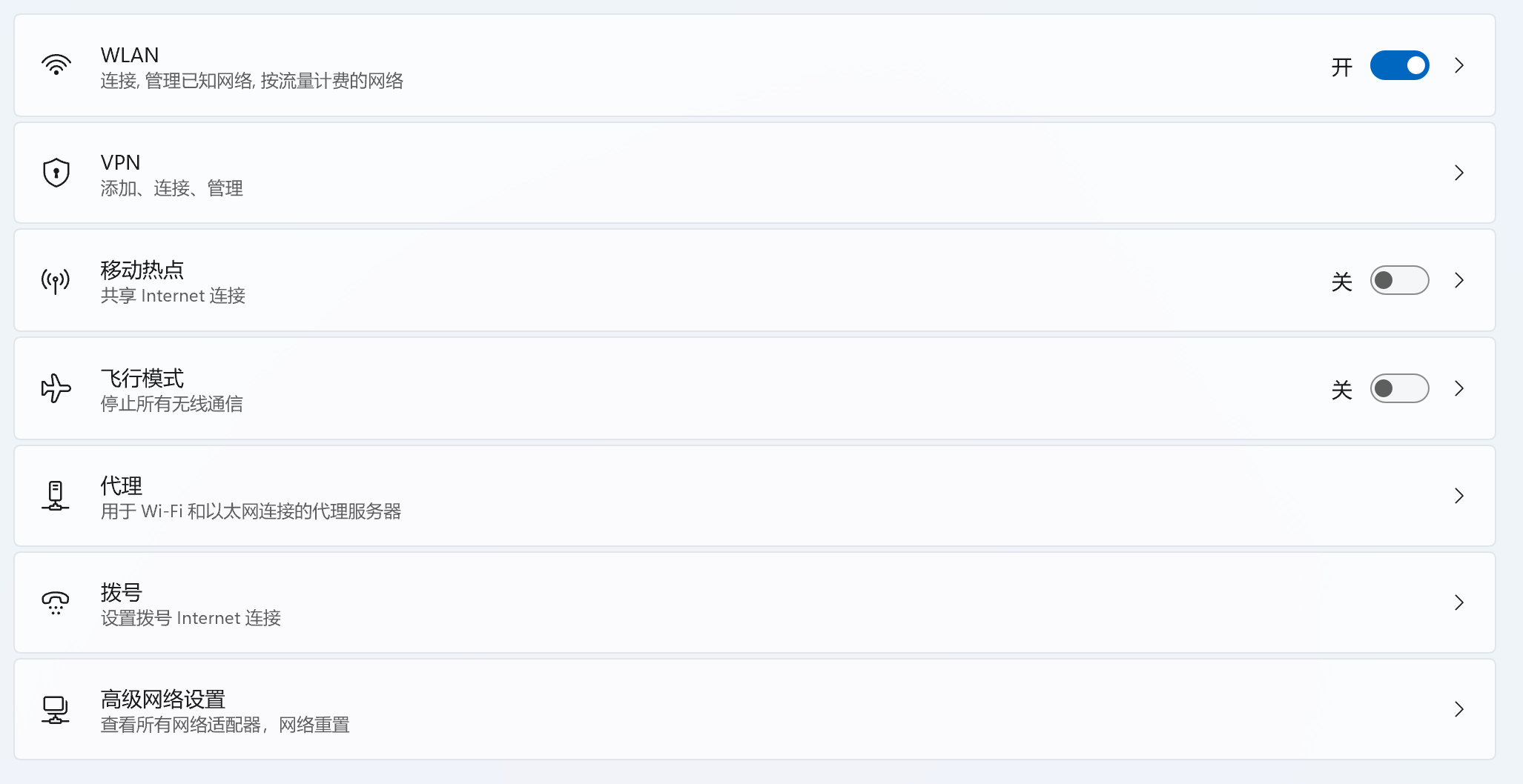
-
正确打开后会出现这些内容
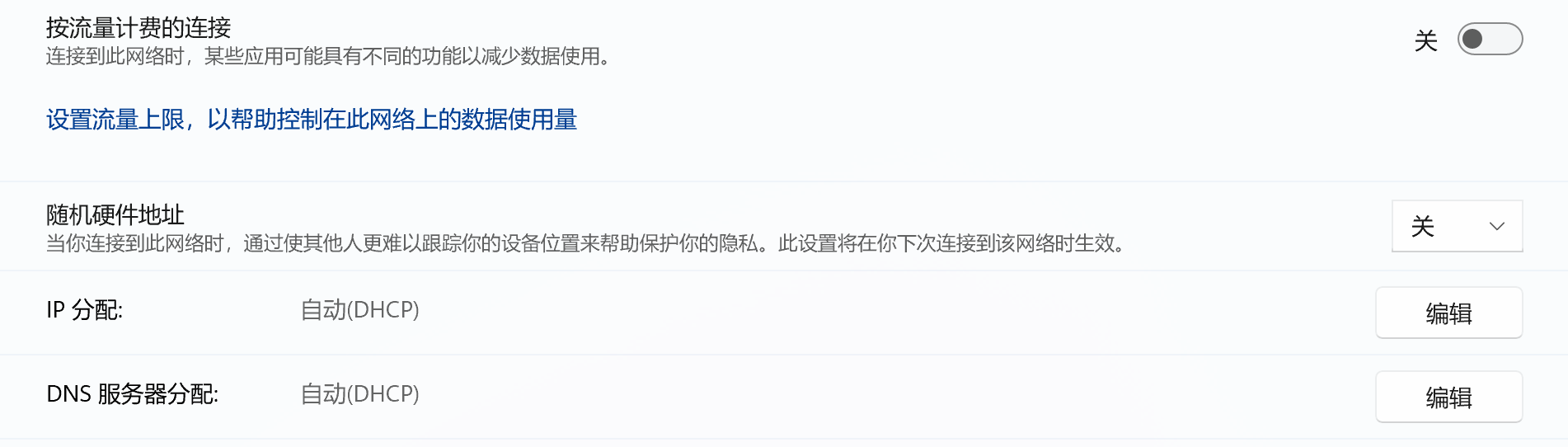
-
点击“DNS服务器分配”右侧的“编辑”,弹出如下对话框,选择“手动”,点开IPv4。
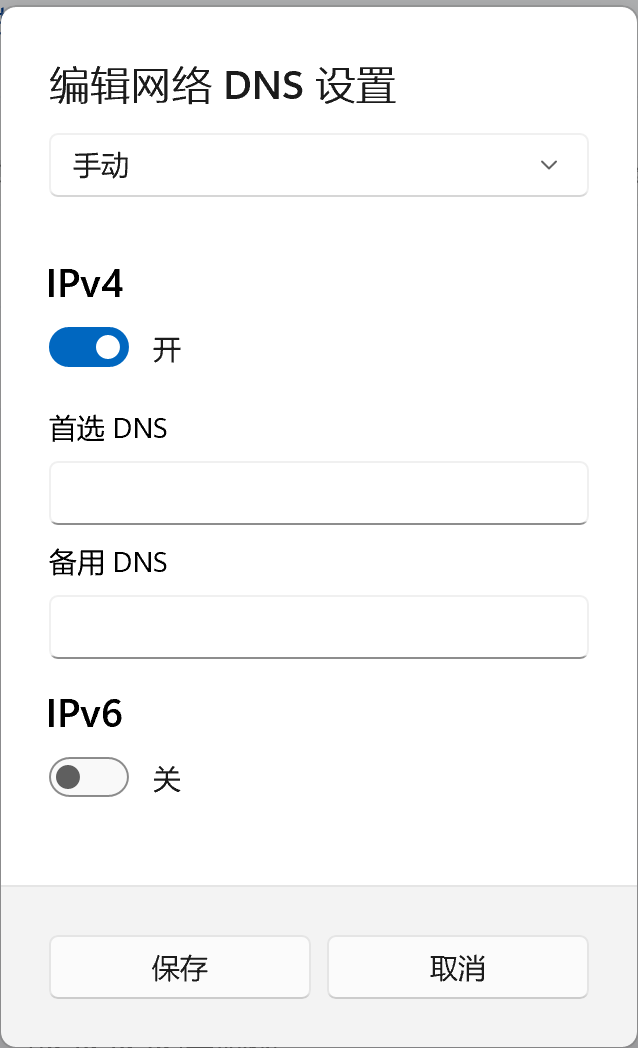
-
填写一个DNS地址。
- 此处可以仅填写首选 DNS
- 您可填入DNS Pods的公共DNS,为
119.29.29.29
-
完成更改,关闭设置。
Windows采用网络和共享中心更换¶
本篇截图截取在Windows 11系统上,但控制面板万年未变,Windows 7及以上应基本一致。此操作需要管理员账户。
-
打开“网络与共享中心”(可在“开始”中搜索控制面板,在控制面板“网络和Internet中找到”)
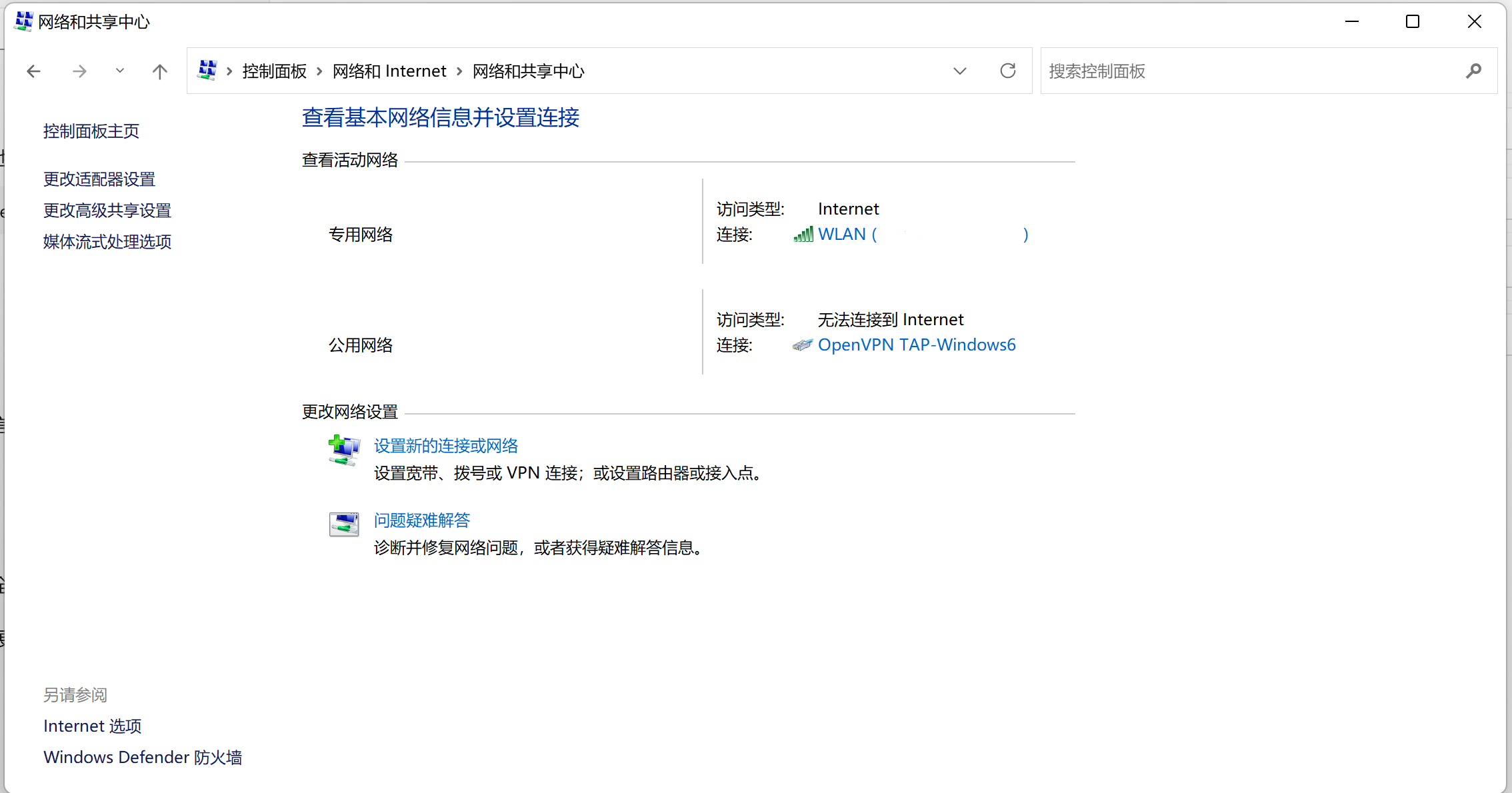
-
点击左侧“更改适配器设置”

-
右键您目前正在使用的连接,点击“属性”
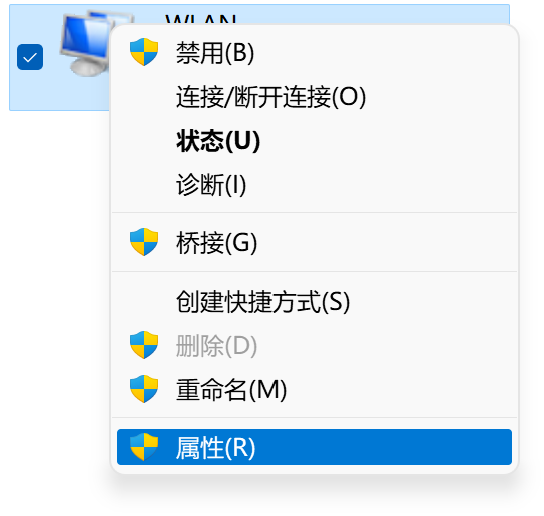
-
目前弹出以下窗口,双击“Internet 协议版本4 (TCP/IPv4)”
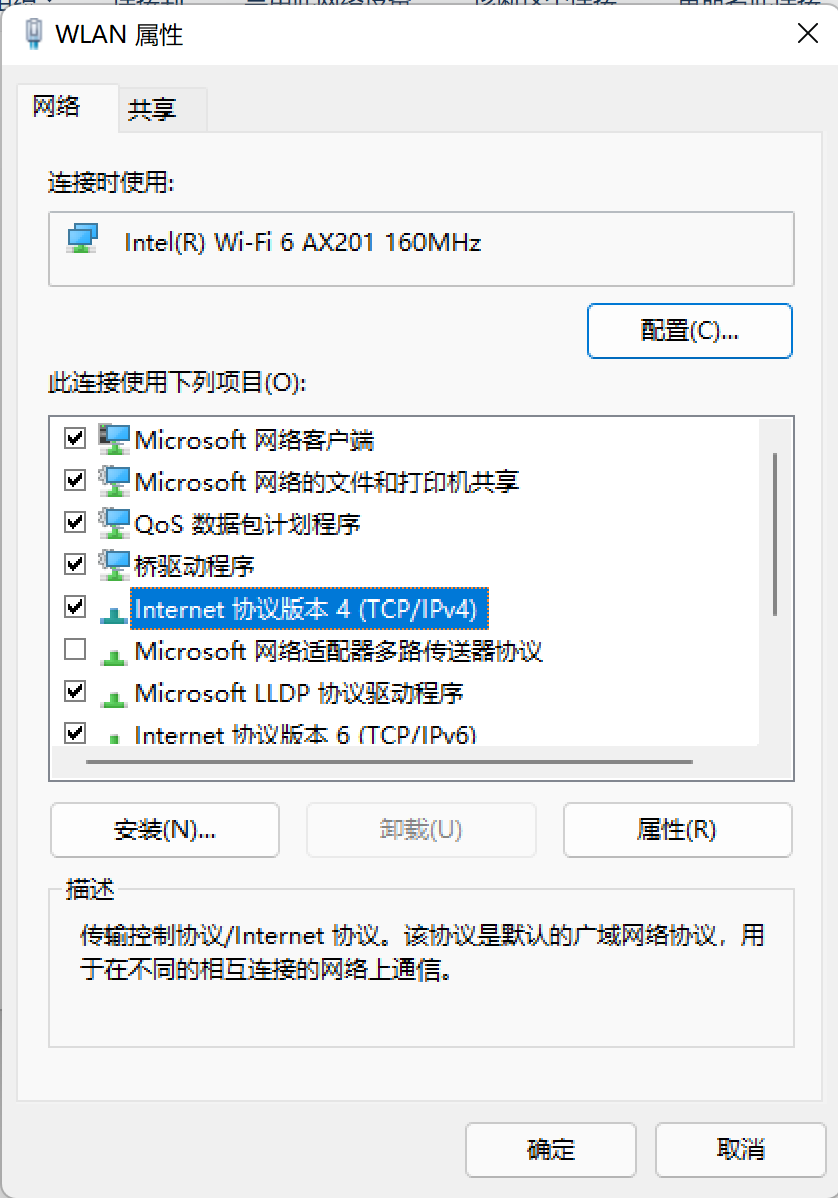
-
弹出以下窗口,在下方点击“使用下面的DNS服务器地址”
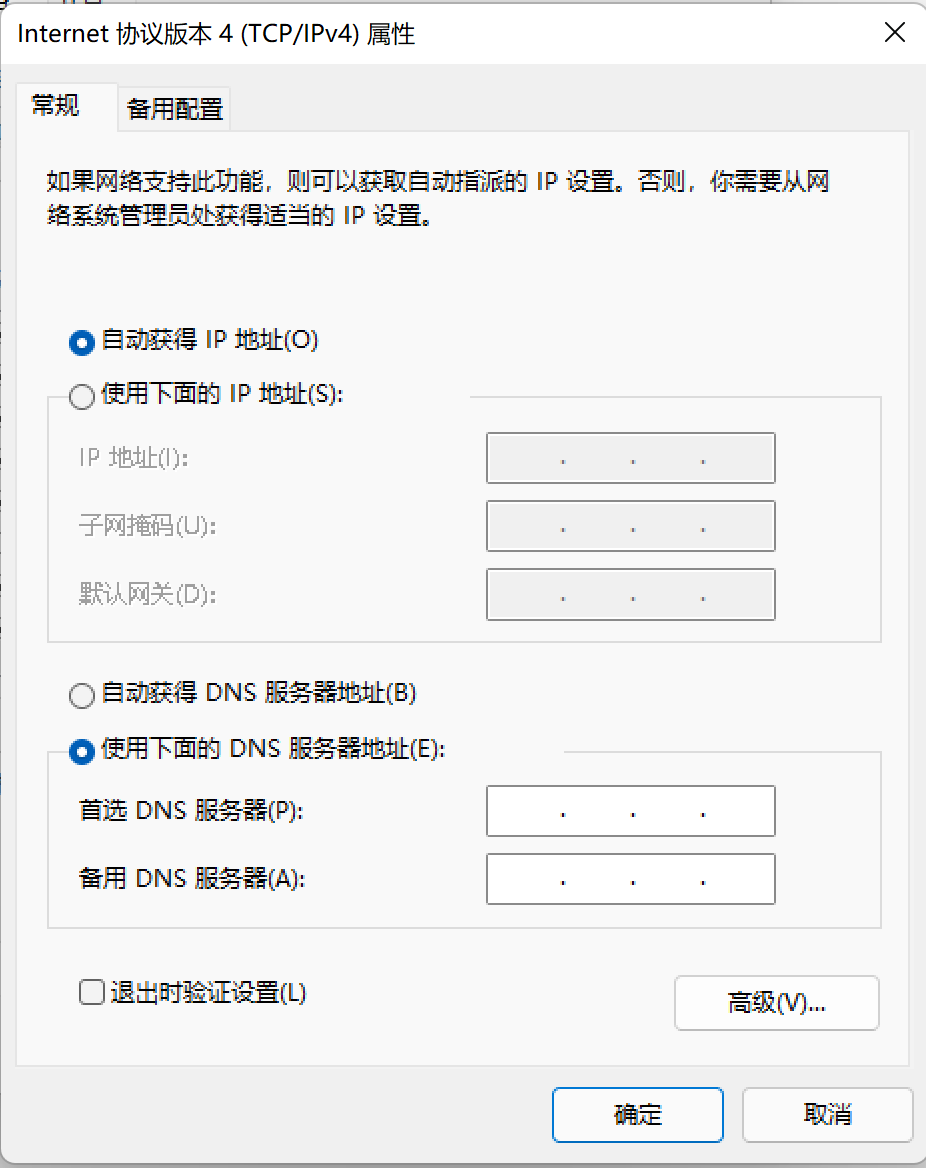
-
填写一个DNS地址。
- 此处可以仅填写首选 DNS
- 您可填入DNS Pods的公共DNS,为
119.29.29.29
-
点击确定。
路由器更换DNS服务器¶
此处以TP-Link家庭路由器常见页面为例
- 进入路由器管理页面(一般为tplogin.cn,192.168.1.1或者192.168.0.1)
- 点击“路由设置”
- 点击“DHCP服务器”
- 在“首选DNS服务器”和“备用DNS服务器”中填写您要修改为的DNS服务器。
- 此处可以仅填写首选 DNS
- 您可填入DNS Pods的公共DNS,为
119.29.29.29